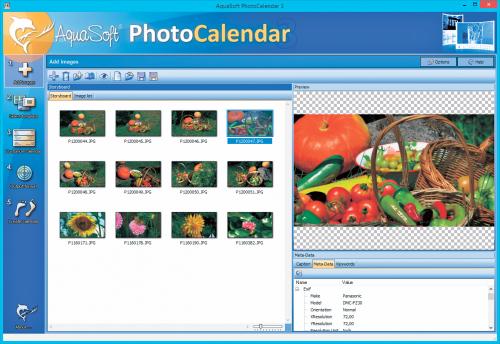Kalendarz fotograficzny

Poszczególne etapy tworzenia kalendarza przedstawione są za pomocą ponumerowanych ikon na lewym pasku. Na początku podświetlona jest pierwsza ikona – Add images. Na etapie tym należy dodać zdjęcia, z których utworzony będzie kalendarz.
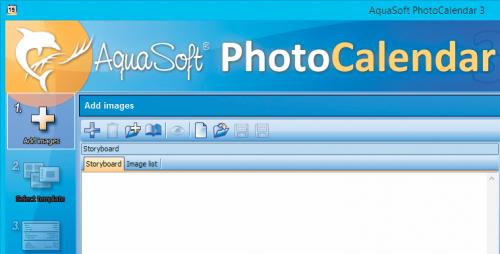

Kliknij ikonę + widoczną obok na pasku narzędziowym, w standardowym oknie dialogowym wskaż pliki graficzne i kliknij Otwórz. Miniatury zdjęć wyświetlą się w polu poniżej. Domyślnie zdjęcia w tym polu wyświetlane są w postaci miniatur w trybie Storyboard. Do wyboru masz też drugi tryb, Image list, który wyświetla zdjęcia w postaci listy plików wraz ze ścieżkami dostępu.
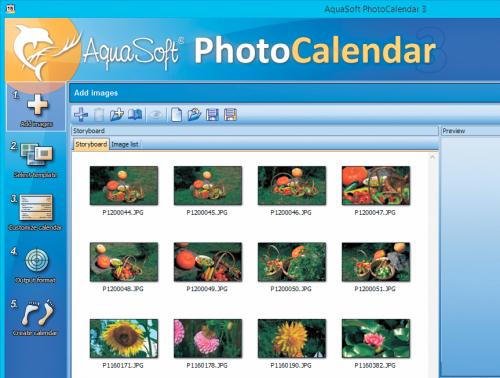

Jeśli chcesz dodać zawartość całego foldera, skorzystaj z ikony z symbolem foldera z plusem. Ikona przedstawiająca książkę tworzy rozdziały (wykorzystywane przez niektóre szablony), ikona z okiem wyświetla wskazane zdjęcie w pełnych wymiarach w osobnym oknie podglądu.

Ostatnie cztery ikony na pasku służą do tworzenia, otwierania, zapisywania oraz zapisywania pod nową nazwą list obrazków. Utworzenie listy pozwala szybciej załadować wybrany zestaw zdjęć bez konieczności każdorazowego ich wyszukiwania na dyskach.

Dodane do projektu zdjęcia możesz wyświetlić w oknie podglądu Preview po prawej stronie – wystarczy zaznaczyć miniaturę wybranego zdjęcia. Poniżej znajduje się jeszcze panel Meta-Dane wyświetlający szczegółowe informacje o wybranym obrazie.